Сравнительный тест Game Booster-ов (ускорителей игр)
Наверняка многие сталкивались с программами для ускорения компьютерных игр, так называемыми Game Booster-ами, которые обещают сделать работу игр быстрой и комфортной «в один клик». Так ли это на самом деле и что делают эти программы с вашей операционной системой, когда вы их активируете? Мартин Брикман поделился результатами тестов, замеряя производительность в играх и графических тестах при активации различных ускорителей игр на своем компьютере. Но перед этим были произведены замеры в этих же играх и тестах при стандартных настройках без использования Game Booster-ов. Результат оказался весьма неожиданным!
Тестирование проводилось в Star Swarm Stress Test (стандартные настройки), Resident Evil 6 (стандартные настройки) и 3D Mark Demo (стандартные настройки, основные тесты).
Конфигурация тестового компьютера:
- процессор Intel Core i5-2500K CPU @ 3.30 GHz
- 8Гб оперативной памяти
- видеокарта NVIDIA GeForce GTX 560 Ti
- диск SSD Corsair Force GT
- разрешение 1920×1080
- операционная система Windows 10 Build 10122
Программы для ускорения игр, которые участвовали в тесте:
- Game Fire
- IOBit Game Assistant
- Razer Cortex Game Booster
- ToolWiz Game Boost
- Wise Game Booster
Основной принцип работы таких программ заключается в отключении процессов, которые не нужны для игр и работы системы с целью освобождения ресурсов (оперативной памяти, процессора, сетевого канала). Таким образом игре достается больше ресурсов, что в теории должно увеличить ее производительность.
Многие из этих программ используют переключение между двумя режимами работы: игровой и нормальный. В игровом режиме отключается все «лишнее» (по мнению разработчиков программы), а в нормальном активируется снова.
Результаты тестов
Как видно на картинке ниже, в трех случаях из семи стандартные настройки операционной системы без использования ускорителей игр выше, чем с использованием ускорителей. В остальных же случаях вариант ускорители дают прирост по показателям.
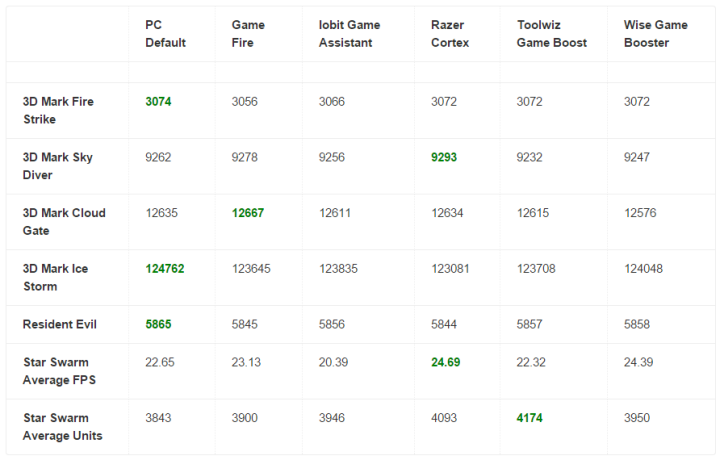
Но если приглядеться еще ближе и сравнить сами числовые значения, то можно заметить, что они настолько близки друг к другу, что фактически можно считать их одинаковыми. Иными словами, ускорители игр никак не повлияли на работу игр на данном компьютере.
Как правильно ускорить игры
Как же можно действительно эффективно ускорить работу компьютерных игр без использования различных «волшебных» ускорителей? Сделать это достаточно просто.
- Выключаем все «тяжелые» приложения, которые активно используют диск, процессор, сетевое соединение. Например, это могут быть BitTorrent-клиент (который качает фильм или что-то еще), антивирус (который проводит в этот момент полное сканирование системы и занимает все ресурсы компьютера), облачные сервисы (Яндекс.Диск, Dropbox и другие могу активно синхронизировать данные, используя интернет и диск) и многие другие. Лучше всего просто выключить все, чтобы на компьютере работала только игра. Антивирус при этом можно перевести в игровой режим, чтобы он также не мешал.
- Выбрать правильные настройки графики, которые выдают максимальную производительность на вашем компьютере. Чаще всего для этого можно использовать программу для настройки графики от производителя видеокарты, такую как NVIDIA GeForce Experience. Эта программа меняет настройки графики в играх, заменяя на оптимальные для вашего компьютера. В подавляющем большинстве случаев эти настройки действительно самые актуальные в плане быстродействия и красоты.
- Если хочется получить совсем много FPS, то можно вручную занизить настройки графики еще ниже и наблюдать за результатом, чтобы он был оптимальным для вас в плане производительности и красоты. Опытные геймеры, собственно, начинают сразу с этого пункта.
А какой прием для ускорения игр применяете вы и применяете ли вообще?
Понравилась статья? Поделитесь!